win7旗艦版系統下載之後,很多用戶在長期的使用之後,很顯然對於任務欄的位置不是很滿意,而如果將任務欄居中的話,工作效率會高很多,所以這裡就向各位介紹Win7之中的任務欄居中的方法,幫助用戶提高工作效率。
1、首先需要用戶將任務欄解鎖,解鎖任務欄有利於對任務欄的操作。

2、新建工具欄,通過新建工具欄讓用戶得以建立一個屬於自己的工具欄,而新建工具欄之前用戶需要新建一個文件夾,但是一定要選擇空的文件夾,名字隨意就可以了。
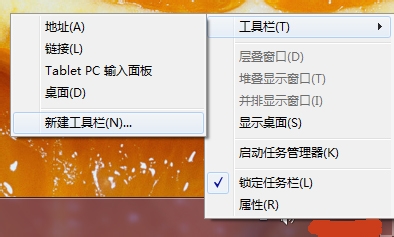
3、點擊新建任務欄就有了用戶所需要的懸浮窗口,然後將其拖到最左邊,這樣新的任務欄的位置基本就確定了。
4、將圖標展開,讓用戶去掉其中的兩個選項,這樣用戶的任務欄就不會自己改變位置,而且在寬度鎖定之後,用戶可以根據自己的喜愛設置任務欄的長短。
5、最後只需要鎖定任務欄,任務欄居中就已經完成。
以上便是為各位帶來的win7 64位純淨版任務欄居中的方法,希望對各位用戶產生一定的作用